Como encaminhar e-mail sem adicionar fw antes do assunto no Outlook?
Normalmente, ao encaminhar um e-mail no Outlook, ele adicionará automaticamente FW: no início da linha de assunto conforme a captura de tela abaixo mostrada. Mas, em algumas condições, você pode querer encaminhar um e-mail sem o texto de FW:, como conseguir isso? As soluções abaixo irão ajudá-lo:

- Automatize o envio de e-mails com Auto CC / BCC, Avanço automático por regras; enviar Resposta automatica (Fora do escritório) sem a necessidade de um servidor Exchange...
- Receba lembretes como Aviso BCC ao responder a todos enquanto você está na lista BCC, e Lembrar quando houver anexos ausentes para anexos esquecidos...
- Melhore a eficiência do e-mail com Responder (todos) com anexos, Adicionar automaticamente saudação ou data e hora à assinatura ou assunto, Responder vários e-mails...
- Simplifique o envio de e-mails com Recuperar e-mails, Ferramentas de Anexo (Compactar tudo, salvar tudo automaticamente...), Remover Duplicados e Relatório Rápido...
 Encaminhar e-mails sem encaminhar pelo recurso Reenviar esta mensagem
Encaminhar e-mails sem encaminhar pelo recurso Reenviar esta mensagem
Este método irá guiá-lo para encaminhar um e-mail sem adicionar FW: antes do assunto com o Reenviar esta mensagem recurso no Outlook.
1. No Mail visualizar, clique duas vezes para abrir o e-mail que você encaminhará sem FWD.
2. Agora o e-mail está abrindo na janela Mensagem. Por favor clique Mensagem > Opções > Reenviar esta mensagem. Veja a imagem:

3. Agora uma caixa de diálogo de aviso é exibida. Por favor clique no Sim botão para ir em frente.

4. Agora o e-mail pode ser editado. Por favor, selecione sua conta de e-mail do De lista suspensa, adicione destinatários na Para/Cc campos e, em seguida, clique no ENVIAR botão. Veja a imagem:

Até agora, o e-mail foi encaminhado sem adicionar FW: antes do assunto. Após o envio, feche a mensagem original.
 Encaminhar e-mails sem fwd pelo recurso Quick Steps
Encaminhar e-mails sem fwd pelo recurso Quick Steps
Este método irá guiá-lo para criar uma etapa rápida personalizada para encaminhar e-mails sem adicionar FW: antes de assuntos de encaminhamento de e-mails no Outlook.
1. No Mail visualizar, clique no Criar Nova opção no Etapas rápidas caixa no Início aba. Veja a imagem:
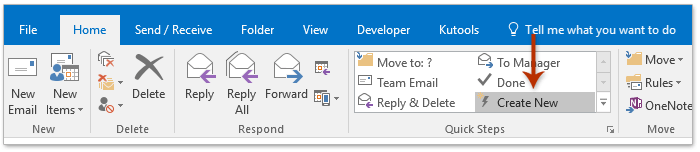
2. Na caixa de diálogo Editar etapa rápida, (1) digite um nome para a nova etapa rápida no Nome caixa; (2) selecione para a frente do Opções lista suspensa; (3) e clique no link de texto de Mostrar opções. Veja a imagem:

3. Agora, as opções de encaminhamento estão expandidas. Remova o FW: no Assunto campo e clique no Acabamento botão. Veja a imagem:

4. Selecione o e-mail que você encaminhará e clique na nova etapa rápida no Etapas rápidas caixa, e agora você verá que o e-mail de encaminhamento está abrindo sem FW: antes do assunto. Veja a imagem:

5. Redija o e-mail de encaminhamento e envie-o.
 Artigos Relacionados
Artigos Relacionados
Encaminhar e-mails com modelo no Outlook
Encaminhar reunião como e-mail sem notificar o organizador da reunião no Outlook
Adicionar data automaticamente na linha de assunto do Outlook
Melhores ferramentas de produtividade de escritório
Kutools for Outlook - Mais de 100 recursos poderosos para turbinar seu Outlook
🤖 Assistente de correio AI: E-mails profissionais instantâneos com magia de IA – um clique para respostas geniais, tom perfeito, domínio multilíngue. Transforme o envio de e-mails sem esforço! ...
📧 Automação de e-mail: Fora do escritório (disponível para POP e IMAP) / Agendar envio de e-mails / CC/BCC automático por regras ao enviar e-mail / Encaminhamento automático (regras avançadas) / Adicionar saudação automaticamente / Divida automaticamente e-mails de vários destinatários em mensagens individuais ...
📨 Gestão de E-mail: Lembre-se facilmente de e-mails / Bloquear e-mails fraudulentos por assuntos e outros / Apagar Emails Duplicados / Pesquisa Avançada / Consolidar pastas ...
📁 Anexos Pró: Salvar em lote / Desanexar lote / Comprimir em Lote / Salvamento automático / Desanexação Automática / Compressão automática ...
???? Interface Mágica: 😊Mais emojis bonitos e legais / Aumente a produtividade do seu Outlook com visualizações com guias / Minimize o Outlook em vez de fechar ...
???? Maravilhas com um clique: Responder a todos com anexos recebidos / E-mails antiphishing / 🕘Mostrar fuso horário do remetente ...
👩🏼🤝👩🏻 Contatos e calendário: Adicionar contatos em lote de e-mails selecionados / Dividir um grupo de contatos em grupos individuais / Remover lembretes de aniversário ...
Sobre Características 100 Aguarde sua exploração! Clique aqui para descobrir mais.

